Hoe een wachtwoord in te stellen op een laptop
Mensen zijn altijd geïnteresseerd geweest in de vraag naar manieren om verschillende informatie en persoonlijke gegevens te beschermen. Mensen kwamen met verschillende opties die hen hielpen dit probleem op te lossen. In het moderne leven is het probleem van informatiebeveiliging vooral relevant geworden met de komst van internet. In ons artikel zullen we kijken naar manieren om wachtwoorden voor het systeem en de afzonderlijke bestanden te maken, met behulp van een laptop als voorbeeld. Deze informatie zal nuttig zijn voor zowel beginnende gebruikers als specialisten in het werken met computerapparatuur.
De inhoud van het artikel
Hoe stel ik een wachtwoord in als er meerdere gebruikers zijn?
 Uit veiligheidsoverwegingen moet elke Windows- of iOS-computer één gebruiker hebben. Dit voorkomt het lekken van informatie, systeemstoringen en verlies van verschillende bestanden. Als meerdere mensen de apparatuur tegelijk gebruiken, is het noodzakelijk om voor elk van hen de juiste wachtwoorden in te stellen. Gebruik in dit geval de volgende optie om bescherming op uw laptop te installeren:
Uit veiligheidsoverwegingen moet elke Windows- of iOS-computer één gebruiker hebben. Dit voorkomt het lekken van informatie, systeemstoringen en verlies van verschillende bestanden. Als meerdere mensen de apparatuur tegelijk gebruiken, is het noodzakelijk om voor elk van hen de juiste wachtwoorden in te stellen. Gebruik in dit geval de volgende optie om bescherming op uw laptop te installeren:
- Sluit de apparatuur aan op een voedingsbron, start het systeem en ga naar het hoofdbureaubladscherm.
- Log daarna in en open op welke manier dan ook het startmenu.
- Selecteer onder de hoofdsecties “configuratiescherm” en ga ernaartoe.
- In het dialoogvenster dat wordt geopend, selecteert u “gebruikersaccounts”; de aangeboden opties omvatten een optie om een gebruikerswachtwoord te wijzigen of aan te maken.
- Vul de basisgegevens in, bedenk een combinatie en een aanvullende vraag. Sla vervolgens uw wijzigingen op en voer het opnieuw uit. In het welkomstvenster vraagt het programma u automatisch om gegevens in te voeren.
- Doe hetzelfde voor de overige accounts om een veilig systeem voor verschillende gebruikers te creëren.
- Indien nodig kunt u één versie van het account onbeveiligd laten, zodat u bij verlies van uw wachtwoord kunt inloggen op het systeem.
Na correcte uitvoering onthoudt het systeem verschillende opties en herkent het alle geregistreerde gebruikers met behulp van de aangemaakte wachtwoorden. Om dit te doen, moet u opstarten en inloggen in een van de gebruikersmodi en vervolgens de juiste combinatie invoeren.
Belangrijk! Elke persoon heeft zijn eigen profiel, verwar de gegevens voor elk van hen niet. Als u met uw gegevens onder de naam van iemand anders probeert in te loggen, blokkeert het systeem de toegang.
Op welke manieren kun je een wachtwoord instellen?
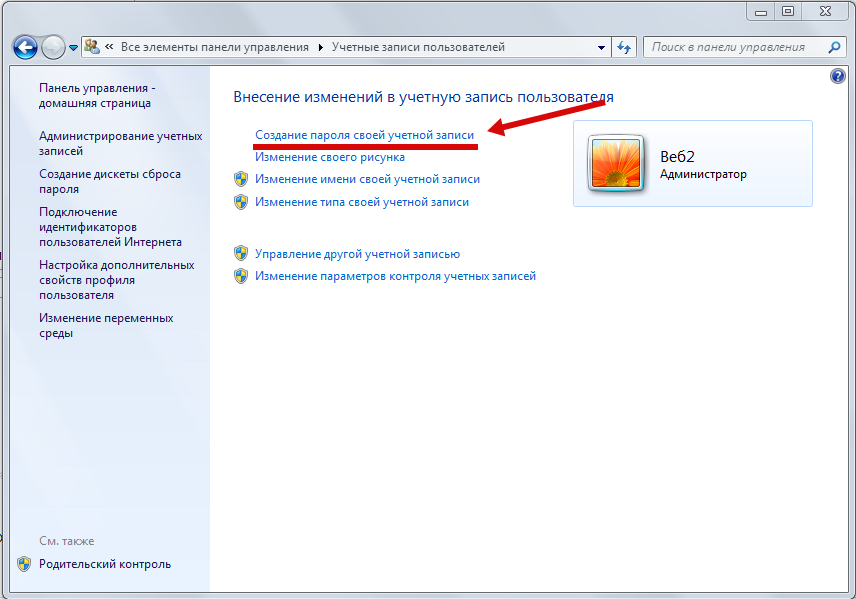 Als u deze situatie tegenkomt, moet u weten hoe u opstartbeveiliging op verschillende apparaten installeert. Als u wilt, kunt u informatie vinden op websites op internet of deskundigen op dit gebied raadplegen. Er zijn veel coderingsmethoden, waarvan de meest populaire de volgende opties zijn:
Als u deze situatie tegenkomt, moet u weten hoe u opstartbeveiliging op verschillende apparaten installeert. Als u wilt, kunt u informatie vinden op websites op internet of deskundigen op dit gebied raadplegen. Er zijn veel coderingsmethoden, waarvan de meest populaire de volgende opties zijn:
- De meest populaire en wijdverbreide methode om via accounts te creëren is hierboven beschreven. Het is eenvoudig te implementeren en slaat gebruikersgegevens veilig op.
- Een andere populaire optie is het maken van een wachtwoord met behulp van instellingen in het BIOS-systeem.Om dit te doen, moet u de parameters invoeren met behulp van de sneltoets tijdens het opstarten van de laptop. Zoek in de juiste sectie het item voor het instellen van een nieuw wachtwoord, voer de waarde in de lege regel in en sla de wijzigingen op.
- Door het hoofdscherm snel te vergrendelen, kunt u uw gegevens beveiligen wanneer u afstand wilt doen van uw technologie. Dit kan gedaan worden met behulp van sneltoetsen.
- Speciale programma's en hulpprogramma's gebruiken om een beveiligingssysteem in een laptop te creëren. Als u wilt, kunt u zelfstandig een nieuw type slot maken voor de benodigde elementen.
- U kunt ook codering gebruiken voor individuele bestanden, programma's, documenten... We zullen hier verder over praten in de betreffende sectie.
Afhankelijk van het gebruikte hardwaremodel en het type besturingssysteem kunnen de instellingen en basisparameters aanzienlijk verschillen van de hierboven beschreven. Fabrikanten kunnen de interface aanvullen en verschillende functies toevoegen. Kies de meest betrouwbare methode om uw persoonlijke gegevens en informatie die op uw laptop zijn opgeslagen te beschermen. Als u wilt, kunt u verschillende opties uitproberen en de beste kiezen.
Belangrijk! Ervaren programmeurs raden aan om bescherming op meerdere niveaus te gebruiken, bestaande uit verschillende verificatiefasen om toegang tot het systeem te garanderen.
Hoe stel ik op een laptop een wachtwoord in voor individuele mappen/documenten?
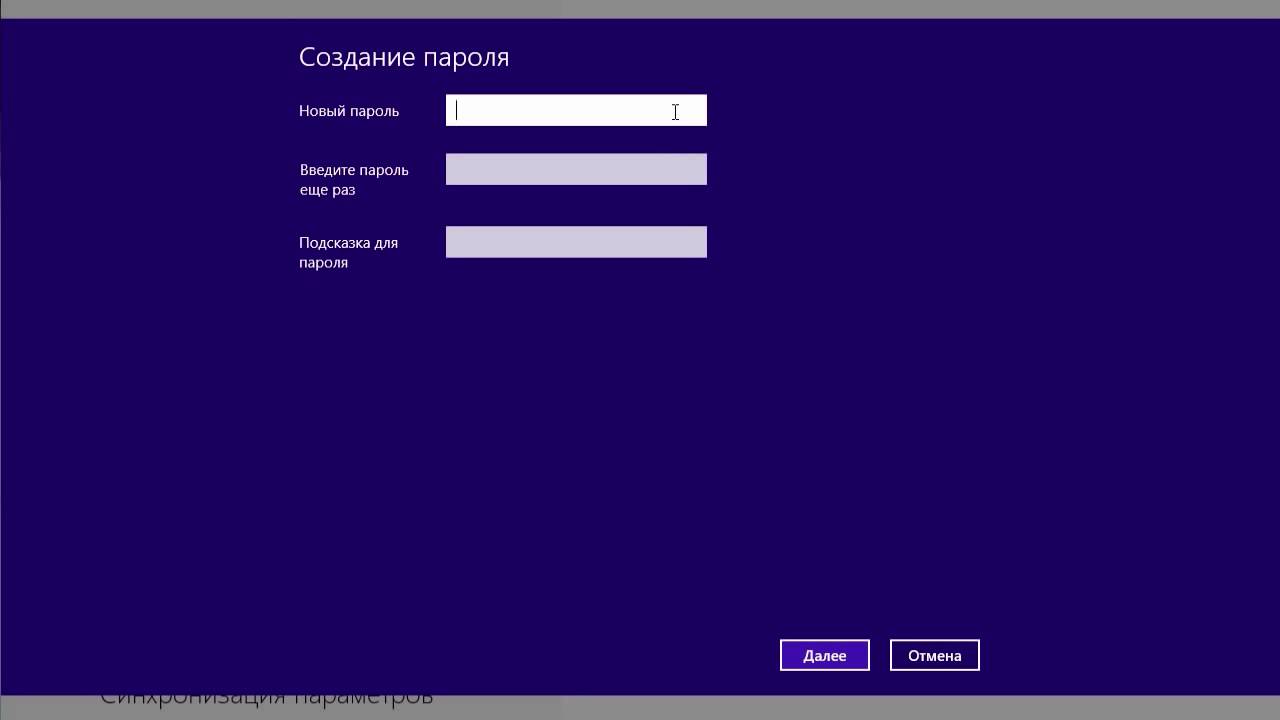 Als u bepaalde elementen van het systeem wilt beveiligen, kunt u verschillende methoden gebruiken om deze te coderen. In dit geval hoeft u het systeem niet volledig te vergrendelen; u hoeft alleen maar een wachtwoord op het vereiste bestand of document te zetten. U kunt dit als volgt doen:
Als u bepaalde elementen van het systeem wilt beveiligen, kunt u verschillende methoden gebruiken om deze te coderen. In dit geval hoeft u het systeem niet volledig te vergrendelen; u hoeft alleen maar een wachtwoord op het vereiste bestand of document te zetten. U kunt dit als volgt doen:
- Open de vereiste lijst met mappen en documenten.
- Klik met de rechtermuisknop op de gewenste map en selecteer “Eigenschappen”.
- In het dialoogvenster dat wordt geopend, selecteert u het tabblad 'Algemeen'. Onder de voorgestelde parameters en mogelijkheden in het gedeelte ‘attributen’ klikt u op de knop ‘andere’.
- Selecteer gegevensversleuteling in het nieuwe venster. Bevestig het coderingsproces door de archiveringsoptie te selecteren.
- Het systeem begint automatisch met het aanmaken van een speciale sleutel. Maak in het dialoogvenster een nieuw wachtwoord aan om uw gegevens te beschermen. Plaats het mappad in het lege veld en klik op de knop “volgende”. Het systeem onthoudt automatisch het wachtwoord en slaat het op voor de geselecteerde map of document.
Nadat u alle stappen heeft doorlopen, kunt u de gegevens op een specifiek document beveiligen. Om het te openen, moet u een combinatie van cijfers invoeren die alleen de gebruiker kent. Vergeet de combinaties niet; zorg voor het gemak voor een speciaal notitieboekje om ze op te schrijven.
Wat moet u doen als u uw wachtwoord bent vergeten?
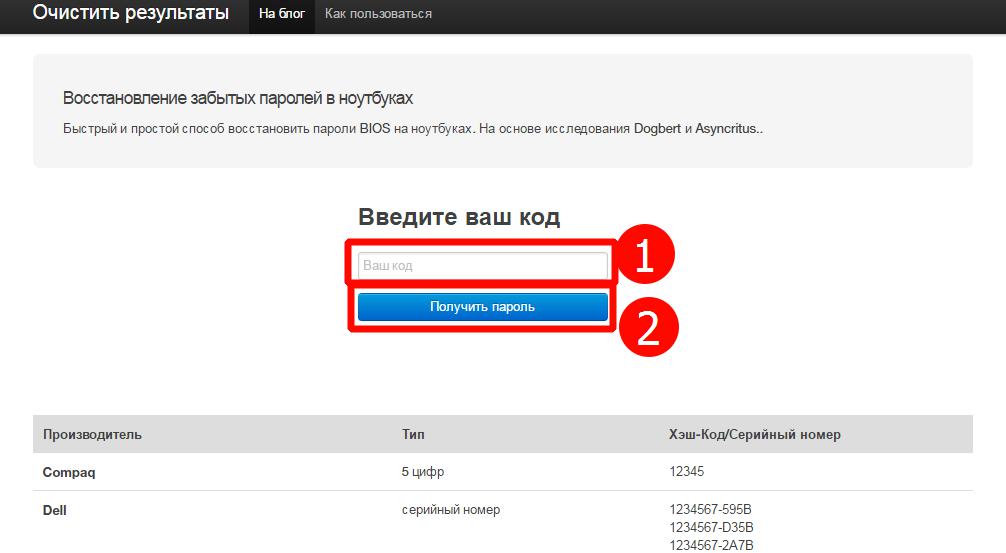 Vaak worden bij het gebruik van verschillende combinaties veel coderingen vergeten. Voor het gemak kunt u alle wachtwoorden op papier in een notitieblok noteren. Het systeem vraagt u meestal ook om een codevraag te bedenken om toegang te krijgen als u uw hoofdwachtwoord kwijtraakt. Als deze methoden het probleem niet helpen oplossen, moet u de toegang tot de laptop via het systeem herstellen. Volg in dit geval het volgende actieplan:
Vaak worden bij het gebruik van verschillende combinaties veel coderingen vergeten. Voor het gemak kunt u alle wachtwoorden op papier in een notitieblok noteren. Het systeem vraagt u meestal ook om een codevraag te bedenken om toegang te krijgen als u uw hoofdwachtwoord kwijtraakt. Als deze methoden het probleem niet helpen oplossen, moet u de toegang tot de laptop via het systeem herstellen. Volg in dit geval het volgende actieplan:
- Schakel de laptop in op het netwerk en selecteer tijdens het opstarten van het systeem de beheerdersmodus om in te loggen op het juiste profiel.
- Open daarna het gedeelte "start", ga naar het "configuratiescherm". Onder de voorgestelde items logt u in op ‘accountbeheer’.
- Ga naar het gedeelte “Gebruikersaccounts” en klik op het item waarin u geïnteresseerd bent.
- In het dialoogvenster dat verschijnt, klikt u op de knop “Wachtwoord wijzigen”. Voer een nieuwe combinatie van cijfers in.
- Sla daarna de wijzigingen op, start uw computer opnieuw op en log in met het gewenste account.
Deze methode zou het probleem moeten helpen oplossen zonder componenten opnieuw te installeren en het besturingssysteem te herstellen. Als dit niet helpt, kunt u professionele hulp zoeken bij een servicecentrum.
Veel gebruikers vragen zich af welke optie het beste is voor het opslaan van persoonlijke gegevens. Deze vraag kan niet eenduidig worden beantwoord, omdat verschillende gegevens hun eigen mate van geheimhouding hebben. U moet een wachtwoord selecteren in overeenstemming met de volgende vereisten:
- Allereerst moet de code betrouwbaar zijn, daar wordt hij voor gebruikt.
- Wachtwoordcomplexiteit is een belangrijk criterium bij het maken ervan. Hoe belangrijker de opgeslagen informatie, hoe sterker het wachtwoord moet zijn.
- Gebruiksgemak en geheugen. Probeer een combinatie te maken, zodat u deze gemakkelijk kunt onthouden en op elk gewenst moment kunt gebruiken.
- Probeer geen combinaties in verschillende systemen en programma's te herhalen, dit maakt uw apparatuur kwetsbaar voor hacking.
Op basis van deze indicatoren kunt u uw eigen unieke code creëren voor het veilig opslaan van persoonlijke gegevens en diverse informatie. Probeer de combinatie niet aan vreemden te vertellen en vertrouw er niet op dat ze op de laptop werken; dit houdt ook belangrijke informatie geheim.
Belangrijk! Probeer een complexe combinatie voor de code te maken. Hoe complexer het wachtwoord, hoe moeilijker het zal zijn om het te kraken. Dit garandeert de veiligheid van het opslaan van belangrijke informatie in de laptopdatabase.





